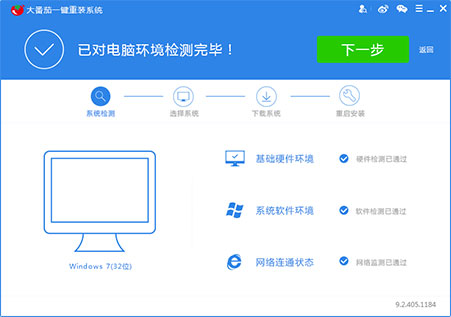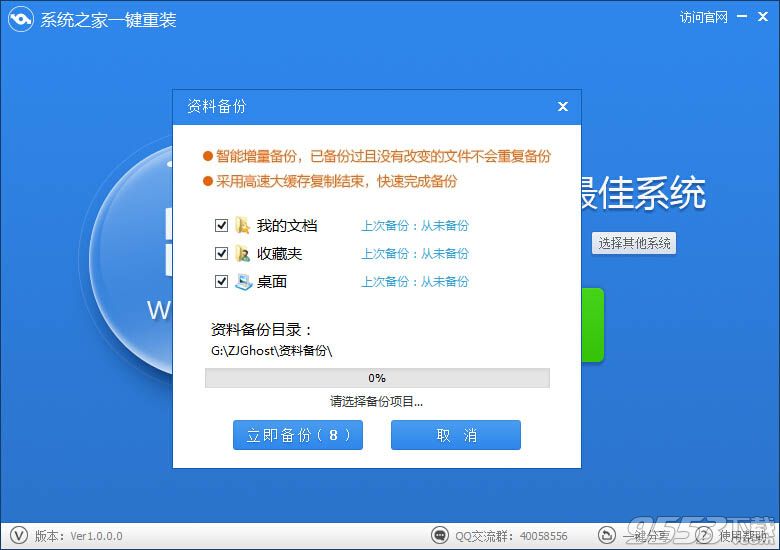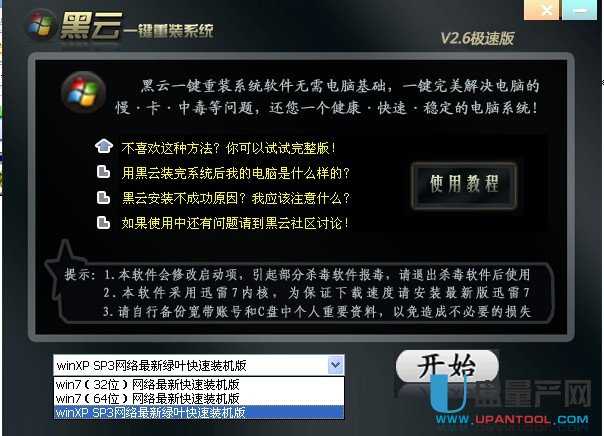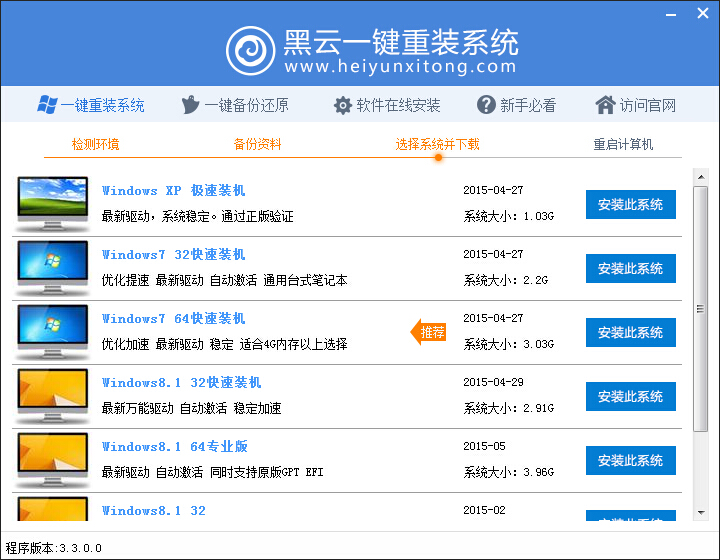Win8怎么卸载程序 3种Win8卸载软件方法
更新时间:2017-06-26 14:25:21
最新的微软Win8系统上市已经有一段时间了,通过近期用户使用反馈来看,整体体验较好,不过Win8相比我们熟悉的Wn7或者XP系统有了不少改进,很多刚使用的朋友仍然感觉不适,比如如何关机、如何使用Win8开始屏幕等等,下面本文主要与大家介绍的是Win8怎么卸载程序?这也是近期不少小白朋友问到的问题,以下一起来看看。

Win8怎么卸载程序
猜你喜欢:Win8怎么关机 Win8关机方法大全。
Win8卸载程序的方法其实相比Win7系统可以说更方便简洁,我们不仅可以去传统的卸载程序界面卸载,还可以在Win8开始屏幕(Metro界面)里面卸载,甚至在开始程序的自带卸载程序工具里找(此步骤需要先找回Win8开始菜单),下面我们一起来详细介绍下。
首先介绍我们最传统的卸载程序方法,也就是进入控制面板,找到“程序和功能”进入即可看到已经安装的程序,双击卸载即可,如下图所示:

进入Win8控制面板找到“程序和功能”

找到需要卸载的程序,双击即可弹出卸载
另外我们还可以在Win8的开始屏幕(Metro界面)中选择卸载程序,方法是先选择需要卸载的程序,点击底部的卸载即可,如下图:

Win8开始界面卸载程序方法
还有一种方法是可以在WIN8开始菜单中找到程序卸载工具,由于Win8默认隐藏了开始菜单,因此需要先找回Win8开始菜单,在能选择这种方法卸载程序,有兴趣的朋友不妨阅读下:怎么找回Win8开始菜单 Win8优化大师找回开始菜单。
系统重装相关下载
Win8技巧相关推荐
重装系统软件排行榜
- 雨林木风一键重装系统工具V7.6.8贡献版
- 【一键重装系统】系统基地一键重装系统工具V4.0.8极速版
- 【重装系统】魔法猪一键重装系统工具V4.5.0免费版
- 黑云一键重装系统软件下载免费版5.9.6
- 【电脑系统重装】小马一键重装系统V4.0.8装机版
- 系统基地一键重装系统工具极速版V4.2
- 【电脑重装系统】黑云一键重装系统软件V4.2免费版
- 系统重装软件系统之家一键重装V1.3.0维护版
- 【电脑重装系统】小马一键重装系统V7.5.3
- 【电脑重装系统】系统之家一键重装系统软件V5.3.5维护版
- 【电脑重装系统】系统之家一键重装系统V6.0精简版
- 小白一键重装系统v10.0.00
- 深度一键重装系统软件V8.8.5简体中文版
- 【重装系统】无忧一键重装系统工具V5.8最新版
- 【重装系统软件下载】屌丝一键重装系统V9.9.0尊享版
重装系统热门教程
- 系统重装步骤
- 一键重装系统win7 64位系统 360一键重装系统详细图文解说教程
- 一键重装系统win8详细图文教程说明 最简单的一键重装系统软件
- 小马一键重装系统详细图文教程 小马一键重装系统安全无毒软件
- 一键重装系统纯净版 win7/64位详细图文教程说明
- 如何重装系统 重装xp系统详细图文教程
- 怎么重装系统 重装windows7系统图文详细说明
- 一键重装系统win7 如何快速重装windows7系统详细图文教程
- 一键重装系统win7 教你如何快速重装Win7系统
- 如何重装win7系统 重装win7系统不再是烦恼
- 重装系统win7旗舰版详细教程 重装系统就是这么简单
- 重装系统详细图文教程 重装Win7系统不在是烦恼
- 重装系统很简单 看重装win7系统教程(图解)
- 重装系统教程(图解) win7重装教详细图文
- 重装系统Win7教程说明和详细步骤(图文)